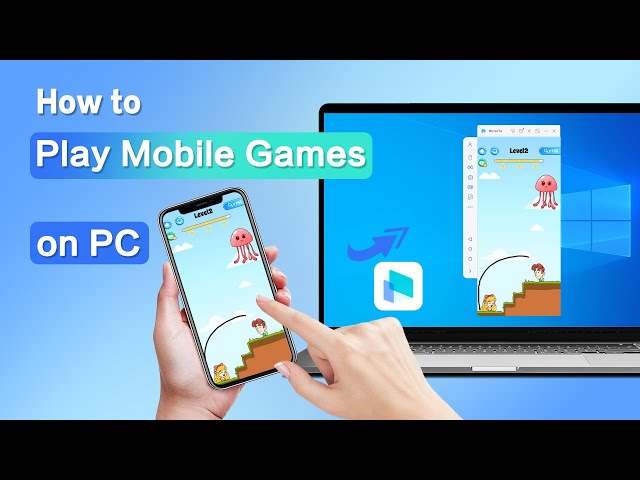Cele mai bune 5 emulatori pentru a juca jocuri Pokemon pe PC
Categorie: Ecran proiectie

5minute de citit
Jocurile Pokemon au captat inimile a milioane de oameni din întreaga lume, și în timp ce au fost inițial proiectate pentru console portabile, acum poți să te bucuri de jocurile mobile pe PC cu ajutorul emulatorilor. Emulatorii îți permit să joci aceste jocuri clasice pe un ecran mai mare, cu grafică îmbunătățită și controale.
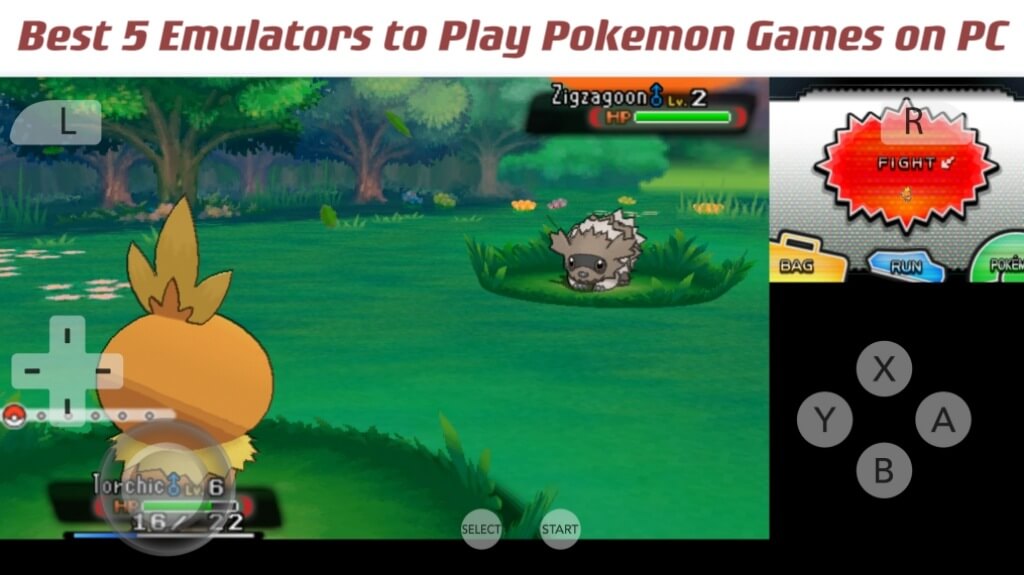
În acest articol, vă vom prezenta cele mai bune 5 emulatoare Pokemon pentru PC, vom oferi o comparație, vom discuta despre o metodă alternativă de a juca jocuri mobile pe PC și multe altele.
În acest articol:
Partea 1. Comparație a celor 5 Emulatoare Pokemon PC
1 Visual Boy Advance (VBA-M)
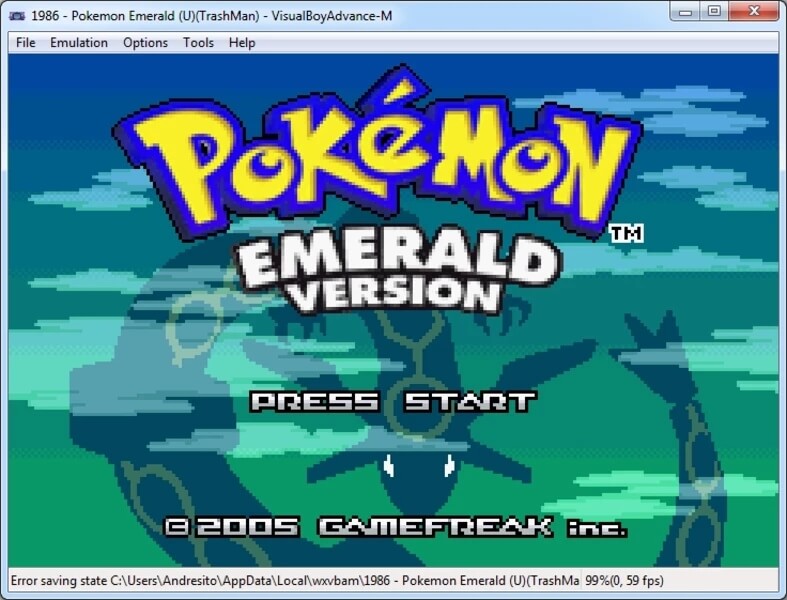
Visual Boy Advance (VBA-M) este un emulator de încredere proiectat în principal pentru jocurile Game Boy Advance. Deși nu poate fi folosit pentru a juca Pokemon Go, deoarece este destinat jocurilor Pokemon mai vechi.
- Emulator fiabil și stabil.
- Suportă o gamă largă de jocuri Pokemon pentru Game Boy Advance.
- Joc rapid și bună compatibilitate.
- Limitat la titluri Game Boy Advance
2 DeSmuME
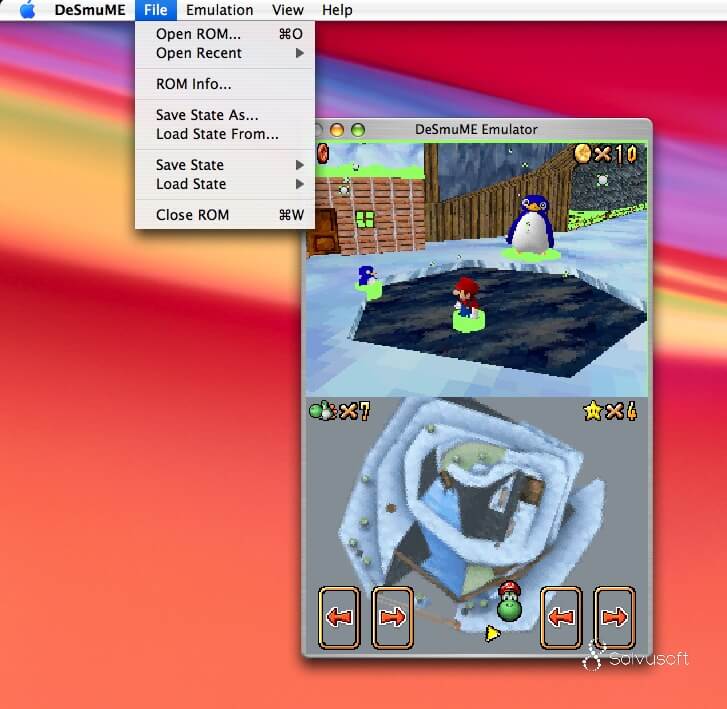
- Excelent emulator Nintendo DS.
- Perfect pentru a juca Pokemon Diamond, Pearl, Black și White.
- Oferte opțiuni de personalizare pentru grafică și controale.
- Anumiți utilizatori ar putea avea nevoie să ajusteze setările pentru performanță optimă.
- PC moderat puternic necesar pentru un joc fără probleme.
3 No$GBA
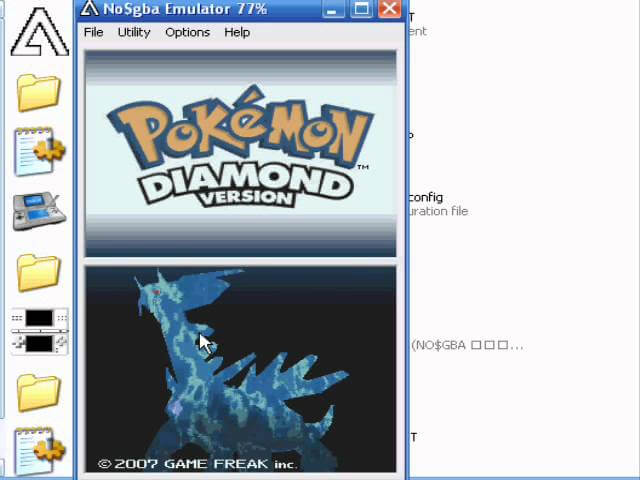
- Emulator versatil care suportă jocurile Pokemon pentru Game Boy Advance și Nintendo DS.
- Compatibilitate și acuratețe de emulare remarcabile.
- Versiunea gratuită are caracteristici limitate; există o versiune plătită cu mai multe funcționalități.
4 Citra
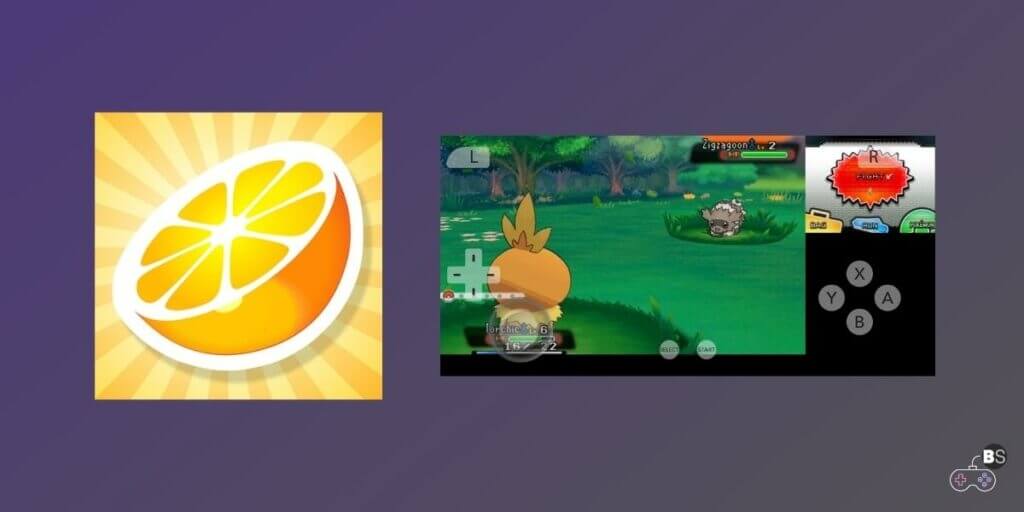
- Excepțional emulator Nintendo 3DS.
- Grafică și audio de înaltă calitate.
- Suportă jocuri precum Pokemon Sun and Moon și Pokemon X and Y.
- Necesită un PC puternic pentru o performanță bună.
5 Dolphin
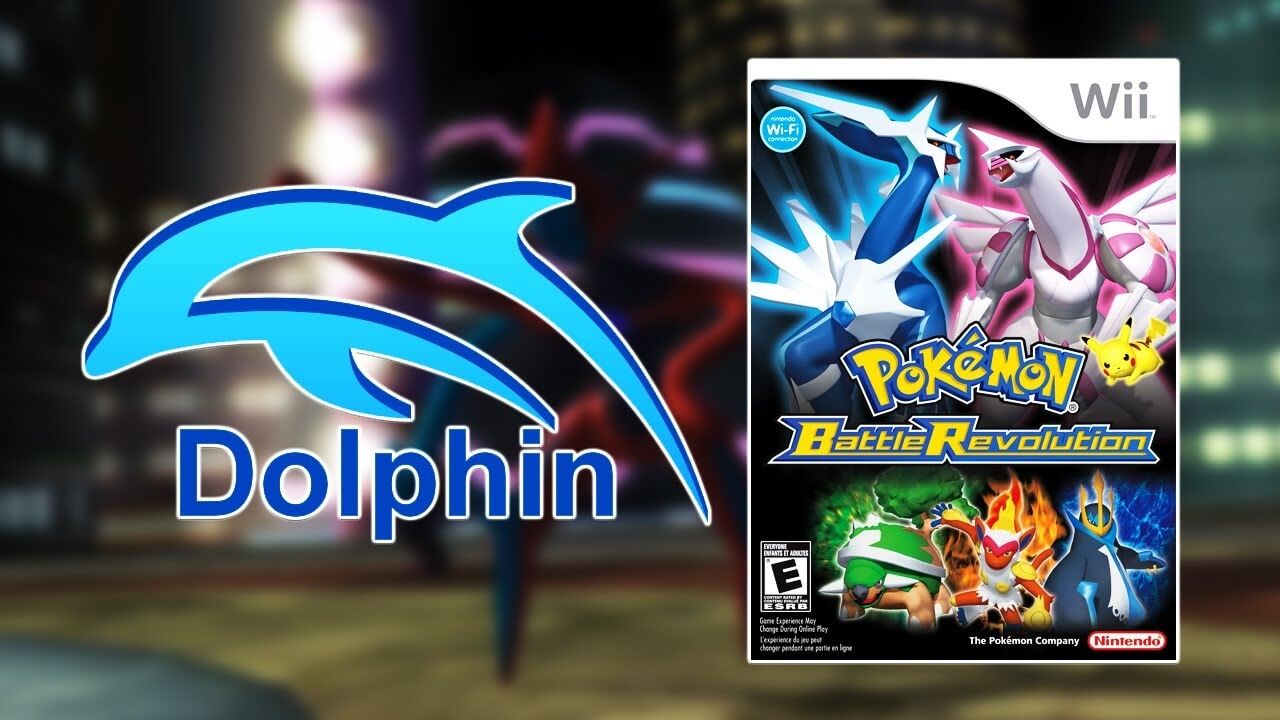
- Cel mai bun pentru jocurile Pokemon de GameCube și Wii.
- Grafică și performanță excelente.
- S-ar putea să necesite unele configurații pentru setările optime, în special pentru jocurile Wii.
Partea 2. O Modalitate Excelentă de a Juca Jocuri Mobile pe PC Fără Emulatoare
Dacă căutați o alternativă la jocurile mobile pe PC fără a folosi emulatori tradiționali, luați în considerare utilizarea software-ului de reflecție și control al ecranului cum ar fi iMyFone MirrorTo. Acesta vă ajută să jucați jocuri mobile pe PC prin reflectarea ecranului dispozitivului dvs. mobil, controlul tastaturii și al mouse-ului și menținerea calității grafice fără a fi nevoie de emulare.

- Tastatură de joc: Vă permite să setați și să personalizați tastatura de joc pentru diferite jocuri, astfel încât să puteți juca Pokemon Go pe PC fără emulatori.
- Nu este necesară emularea: Spre deosebire de emulatori, nu necesită instalarea sau configurarea mediilor virtuale. Reflecționează direct ecranul telefonului.
- Control complet: Puteți folosi tastatura și mouse-ul PC-ului pentru a controla jocurile mobile, oferind o experiență de joc mai naturală.
- Grafică de înaltă calitate: Deoarece reflectați ecranul telefonului, veți bucura de calitatea grafică originală a jocurilor mobile.
- Transmiteți în direct jocurile mobile: Aveți voie să transmiteți jocurile mobile de pe telefon pe computer pe TikTok, Twitch, YouTube etc.
Tutorial video despre cum să jucați jocuri mobile pe PC fără emulator:
Partea 3. Cum să Utilizați Emulatoarele pentru a Juca Pokemon Go cu Emulator
Iată pașii pentru a utiliza Visual Boy Advance (VBA-M) pentru a juca jocurile clasice Pokemon pe PC în puncte concise:
Pasul 1: Descărcați și Instalați VBA-M: Obțineți VBA-M de la o sursă de încredere și instalați-l pe PC-ul dvs.
Pasul 2: Obțineți ROM-uri de Joc: Obțineți copii legale ale jocurilor Pokemon pentru Game Boy Advance pe care doriți să le jucați și descărcați ROM-urile.
Pasul 3: Deschideți VBA-M: Lansați emulatorul VBA-M pe PC-ul dvs.
Pasul 4: Încărcați ROM-ul Jocului: Deschideți ROM-ul jocului Pokemon dorit în cadrul emulatorului.
Pasul 5: Configurați Setările: Reglați setările de control, grafică și audio în meniul de opțiuni al emulatorului.
Pasul 6: Începeți Jocul: Începeți să jucați jocul selectând "Start" sau apăsând tasta corespunzătoare (de obicei "Enter" sau "Z").
Pasul 7: Salvați-vă Progresul: Utilizați funcția de salvare din joc sau creați puncte de control cu stările salvate.
Pasul 8: Încărcați Jocurile Salvate: Pentru a continua jocul, deschideți VBA-M, încărcați ROM-ul și folosiți opțiunea "Încărcați Starea" pentru a continua dintr-o stare salvată.
Amintiți-vă, VBA-M este destinat jocurilor clasice Pokemon pentru Game Boy Advance, nu pentru a juca Pokemon Go, care este conceput exclusiv pentru dispozitive mobile.
Concluzie
Acum puteți juca ușor Pokemon Go pe PC. Alegeți-vă metoda pentru a vă bucura de joc fără emulatori în mod liber.